當您購買新的三星手機時,最重要的第一步就是將舊手機的資料完整轉移過來。不論是珍貴的照片、重要的聯絡人,還是常用的應用程式,這些都是我們數位生活的重要組成部分。Samsung Smart Switch 就是三星為用戶提供的免費資料轉移工具,讓換機過程變得輕鬆簡單。
本文將為您詳細介紹如何使用Samsung Smart Switch,包含最新的操作步驟、常見問題解決方案,以及更優秀的替代方案推薦。不論您是從Android、iPhone還是其他設備轉移到三星手機,都能在這裡找到完整的解決方案。
第一部分:使用Smart Switch前必知事項
在學習如何使用Samsung Smart Switch之前,有幾個重要概念需要先了解,特別是對於初次接觸三星資料轉移工具的朋友們。
1. Smart Switch是什麼?
Samsung Smart Switch是三星官方開發的免費資料轉移應用程式,專門協助用戶將舊手機的資料(包括聯絡人、照片、訊息、應用程式等)轉移到新的三星Galaxy設備。這個三星Smart Switch工具支援從Android、iPhone以及部分其他設備進行Samsung資料轉移Samsung。
Smart Switch的主要特色包括:
- 支援Wi-Fi、USB傳輸線或電腦三種連接方式
- 可轉移多種資料類型,包括聯絡人、照片、影片、訊息等
- 在Samsung轉Samsung的情況下效果最佳
- 完全免費使用
需要注意的是,雖然Smart Switch在三星設備間表現最佳,但在處理iPhone某些特殊資料(如付費應用程式、Safari書籤)時可能會有限制。為了確保更快速穩定的轉移,建議優先使用USB傳輸線,而無線轉移則需要確保兩台設備連接至相同的Wi-Fi網路。
2. 如何下載Smart Switch?
Smart Switch支援多種平台下載,以下是各平台的下載方式:
三星設備:
- 大多數三星手機都已預先安裝Smart Switch
- 如果找不到,可以到Galaxy商店或Google Play商店下載
- 也可以在設定 → 帳號與備份中找到Smart Switch選項
非三星Android設備:
- 直接從Google Play商店搜尋「Samsung Smart Switch」下載
iPhone設備:
- 從App Store搜尋「Smart Switch Mobile」下載安裝
電腦版本:
- Windows用戶:從Microsoft Store下載
- Mac用戶:到三星官方網站下載macOS版本
第二部分:如何使用Smart Switch轉移資料
接下來就是本文的重點:Samsung Smart Switch教學的詳細操作步驟。我們將介紹三種不同的轉移方式,您可以根據自己的需求選擇最適合的方法。
1. 透過Wi-Fi無線轉移(免傳輸線)
無線轉移是最方便的Smart Switch教學方法,不需要任何傳輸線,但速度相對較慢,特別適合小量資料的轉移。
從Android/Samsung轉移到Samsung:
- 在新的三星手機上,進入「設定」→「帳號與備份」
- 點選「Smart Switch」→「帶入舊裝置資料」→「接收資料」
- 選擇「Galaxy/Android」作為舊設備類型
- 選擇「無線」連接方式,並按照螢幕指示完成配對
- 選擇要轉移的資料類型,開始進行三星資料轉移
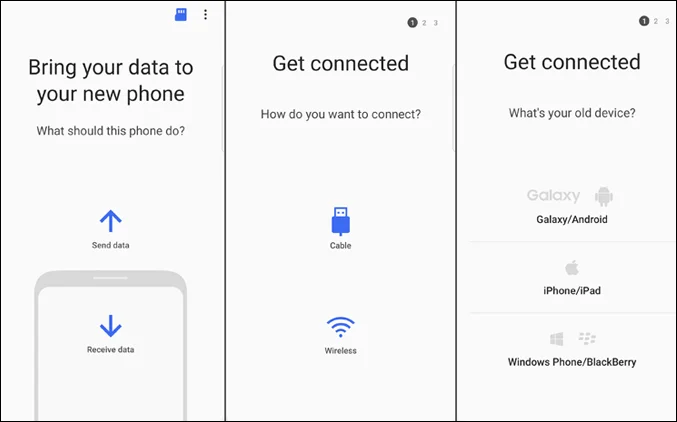
從iPhone轉移到Samsung:
如果您想了解如何使用Samsung Smart Switch從iPhone轉移資料,步驟如下:
- 首先在iPhone上進入「設定」→「[您的姓名]」→「iCloud」,備份要轉移的資料
- 在三星手機上進入「設定」→「帳號與備份」→「Smart Switch」
- 選擇「帶入舊裝置資料」→「接收資料」→「iPhone/iPad」
- 點選「從iCloud取得資料」,使用Apple ID登入
- 選擇要轉移的資料,點選「匯入」開始轉移
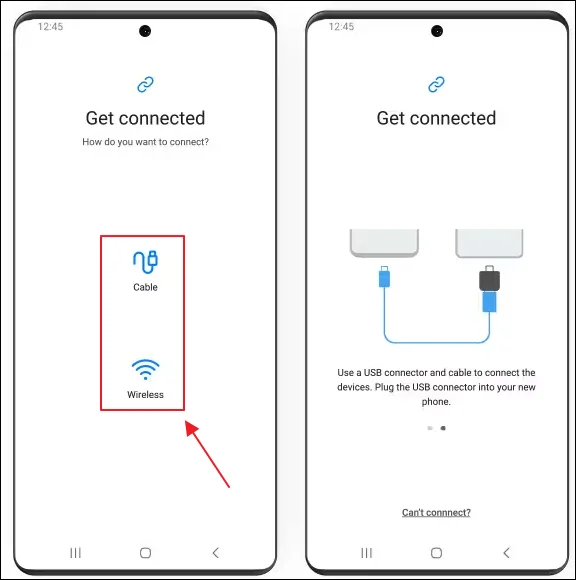
2. 透過USB傳輸線轉移(更快更穩定)
如果您希望進行更快速、更安全的資料轉移,USB傳輸線是最佳選擇。這種方法沒有訊號中斷的風險,也不會有資料外洩的疑慮。
從Android/Samsung轉移到Samsung:
- 使用舊手機的USB傳輸線連接兩台設備(可能需要USB-OTG轉接頭,或使用USB-C對USB-C傳輸線)
- 在新三星手機上進入「設定」→「帳號與備份」→「Smart Switch」
- 選擇「帶入舊裝置資料」→「接收資料」→「Galaxy/Android」
- 選擇「傳輸線」作為傳輸方式
- 如系統要求,點選「連接」,選擇要轉移的資料
- 在舊手機上點選「傳輸」開始進行Samsung轉Samsung資料轉移
從iPhone轉移到Samsung:
- 使用Lightning對USB-C傳輸線(或相應轉接頭)連接兩台設備
- 在三星手機上進入「設定」→「帳號與備份」→「Smart Switch」
- 選擇「帶入舊裝置資料」→「接收資料」→「iPhone/iPad」→「傳輸線」
- 在iPhone上點選「信任」此裝置
- 選擇要轉移的資料,開始轉移過程
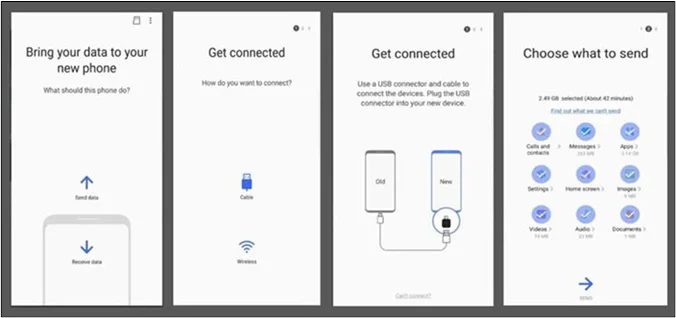
3. 透過電腦使用Smart Switch(Windows/macOS)
使用電腦版Smart Switch可以進行完整的設備備份,不依賴手機儲存空間,適合進行大量資料的轉移。
從舊Samsung/Android/iPhone轉移到新Samsung:
- 首先將舊Samsung或Android設備透過Smart Switch備份到電腦;iPhone用戶則需要透過iTunes/Finder進行備份
- 將舊設備和新三星手機都連接到電腦
- 開啟電腦版Smart Switch應用程式
- 點選「還原」→「立即還原」→「選擇其他備份」
- 選擇對應的備份檔案: Android設備:選擇特定備份檔案
- 三星設備:選擇「Samsung Device data」
- iPhone:選擇「iTunes Backup Data」
- 選擇要轉移到新三星手機的資料
- 點選「立即還原」開始轉移過程
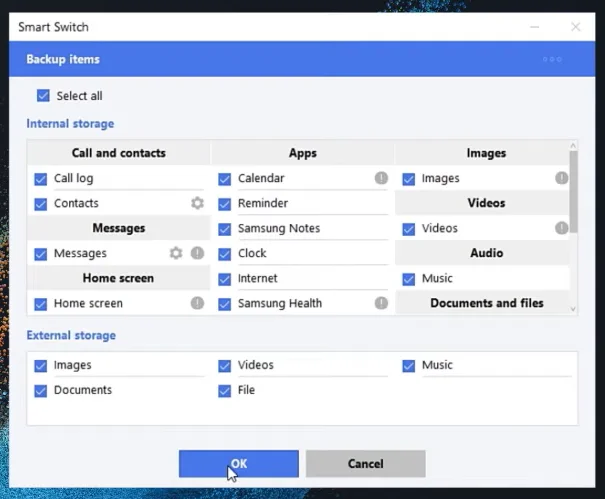
第三部分:2025年最佳Smart Switch替代方案
雖然Smart Switch是三星官方的資料轉移工具,但在某些情況下,特別是iPhone與電腦之間的資料傳輸,Smart Switch可能無法完全滿足需求。因此,我們推薦Tenorshare iCareFone作為2025年最佳的Smart Switch替代方案。
為什麼選擇Tenorshare iCareFone?
Tenorshare iCareFone是專業的iOS設備管理工具,在資料轉移方面具有以下顯著優勢:
核心功能優勢:
- 高速檔案傳輸:一鍵快速傳輸數千張照片、音樂、影片等,保持原始品質
- 操作簡單直覺:介面友善,輕鬆管理檔案、音樂、聯絡人、應用程式等
- 安全加密備份:可備份資料(包括LINE)到電腦或外接硬碟,不依賴iCloud/iTunes
- 檔案相容性佳:支援20多種資料類型(照片、訊息、聯絡人、備忘錄等),無資料覆蓋風險
進階功能特色:
- 跨平台相容性:支援最新的Windows、macOS、iPhone和iPad系統
- 批次處理與選擇性傳輸:批次刪除重複照片節省空間,一鍵選擇性匯入/匯出資料
- 應用程式管理:安裝區域限制的應用程式(如TikTok、BGMI),從電腦更新、解除安裝和管理隱藏應用程式
- 智慧音樂與鈴聲管理:無需iTunes即可傳輸音樂,製作鈴聲和管理播放清單,直接在電腦播放iPhone音樂
獨特功能:
- 私人虛擬USB儲存:安全的個人檔案空間,只有在iCareFone中才能查看
- 額外工具:批次轉換HEIC為JPG、AI桌布產生器(僅Mac版)、iPhone測試與開發者模式工具
如何使用Tenorshare iCareFone轉移iPhone資料
以下是使用iCareFone將iPhone資料轉移到電腦的詳細步驟:
- 下載安裝:在PC或Mac下載並安裝Tenorshare iCareFone,然後執行程式
- 連接設備:透過USB或WiFi將iPhone連接到電腦
- 選擇資料:連接成功後,點選左側的「數據管理」分頁,選擇要轉移的照片、影片、訊息等(按住Ctrl可選擇多個檔案)
- 匯出資料:點選底部的「匯出」按鈕,選擇格式和儲存位置,點選「下一步」完成轉移
- 匯入功能:同樣也可以使用底部的「匯入」按鈕,將電腦檔案轉移到iPhone
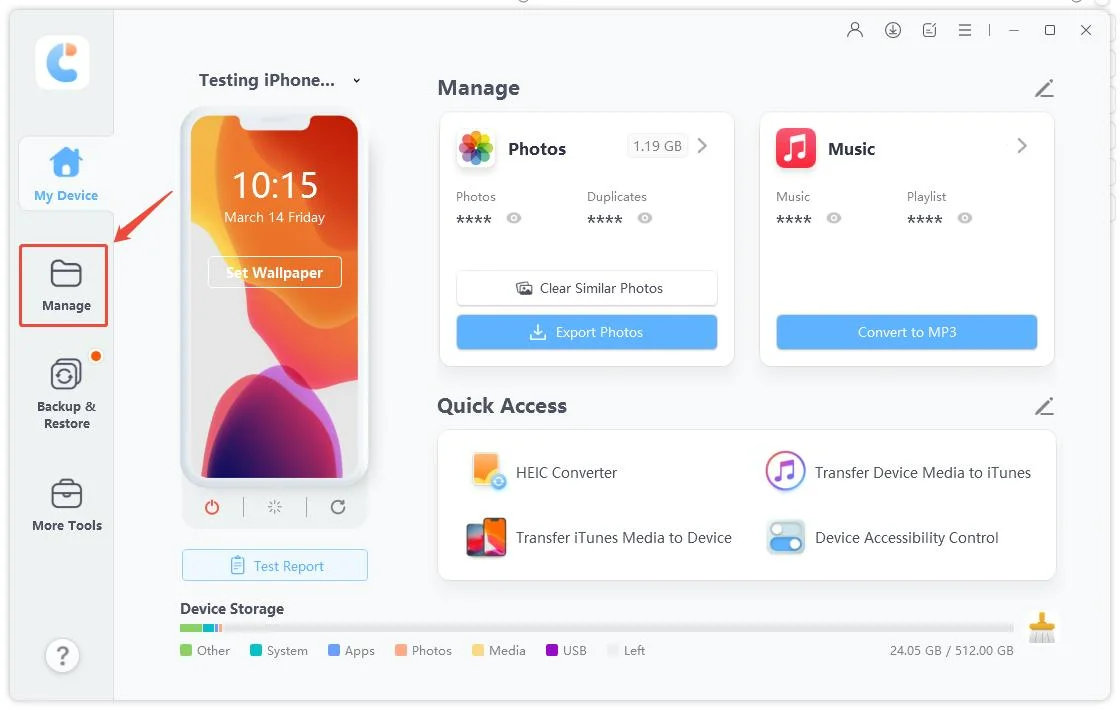
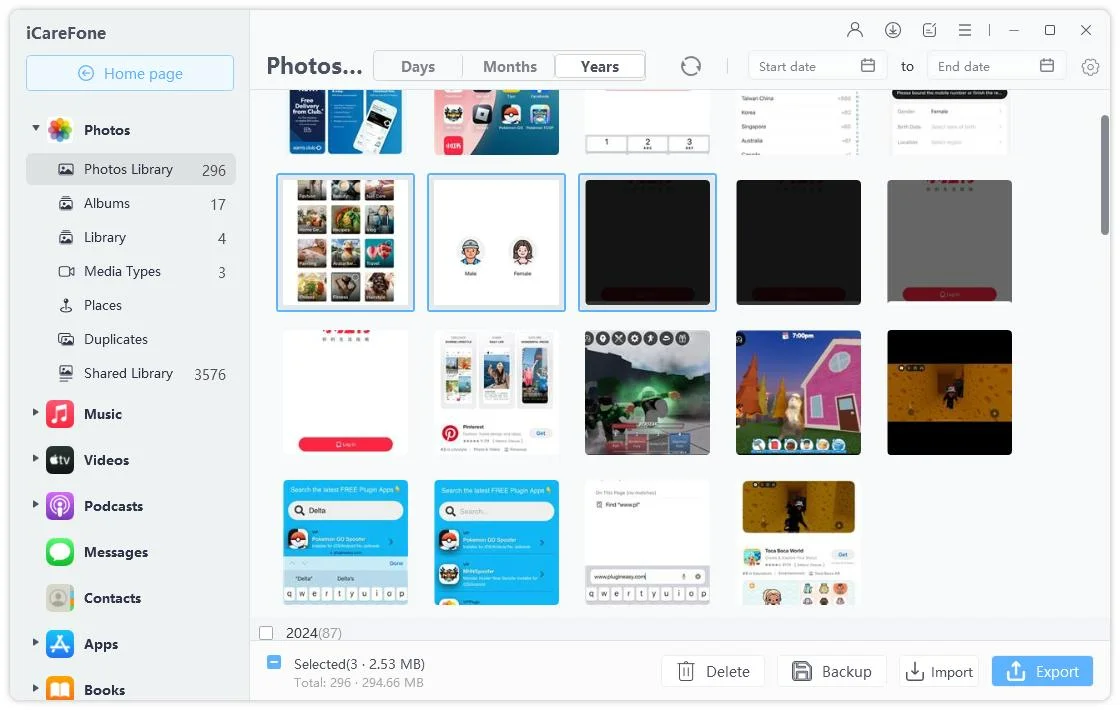
相較於傳統的Smart Switch,iCareFone在處理iPhone資料轉移時更加靈活高效,特別適合需要在iPhone和電腦之間頻繁轉移資料的用戶。
第四部分:Smart Switch卡住或無法使用的解決方法
在使用三星Smart Switch的過程中,可能會遇到轉移卡住或無法正常運作的情況。以下是常見問題的解決方案:
基本檢查事項
在進行任何Smart Switch教學疑難排解之前,請先確認以下基本條件:
- 確保兩台設備都支援Smart Switch(Android 4.3+和iOS 4.2.1+)
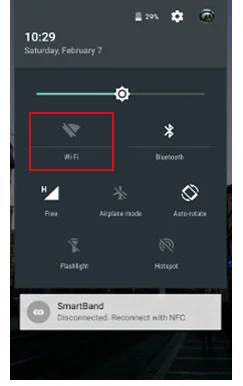
- 安裝最新版本的Smart Switch應用程式
- 兩台設備都已更新到最新系統版本
- 重新啟動兩台設備後再嘗試轉移
- 使用品質良好的USB傳輸線或確保連接相同Wi-Fi網路
- 確認新手機有足夠的儲存空間
- 保持兩台設備電量充足(至少50%或持續充電)
連接問題解決
如果Samsung資料轉移Samsung過程中出現連接問題,可能是USB調試功能未啟用。啟用方法如下:
- 進入「設定」→「關於手機」或「裝置資訊」
- 連續點擊「版本號碼」數次,直到出現「開發人員選項」
- 回到「設定」→「開發人員選項」
- 開啟「USB除錯」功能
對於無線連接問題,請檢查設備是否已經連接到其他Wi-Fi設備,這可能會造成干擾。
應用程式修復
如果Smart Switch應用程式本身出現問題,可以嘗試清除快取:
- 進入「設定」→「應用程式」→「Smart Switch」→「儲存」
- 點選「清除快取」和「清除資料」
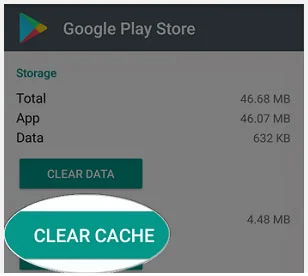
這會將應用程式恢復到預設設定。如果問題持續,可以嘗試解除安裝後重新安裝Smart Switch。
轉移過程問題
如果轉移過程中出現凍結現象,建議:
- 分批轉移較小的資料量
- 優先轉移重要資料如聯絡人和訊息
- 注意Smart Switch無法轉移Android上的WhatsApp聊天記錄
- 從iPhone轉移時,請先關閉iMessage功能
卡在99%的解決方法
如果轉移進度卡在99%,可以嘗試:
- 清除Smart Switch應用程式快取
- 釋放目標三星設備的儲存空間
- 重新啟動兩台設備
進階解決選項
如果以上方法都無效,可以考慮:
- 進行工廠重置(請先備份重要資料)
- 嘗試其他轉移方法或應用程式
- 聯絡三星客服尋求協助
第五部分:Smart Switch常見問題FAQ
Q1. Smart Switch真的完全免費嗎?
是的,Samsung Smart Switch完全免費使用。您可以從Google Play商店或Apple App Store免費下載,轉移資料過程中也沒有任何隱藏費用。
Q2. Smart Switch只能用於三星設備嗎?
Smart Switch主要是為了將資料轉移到三星Galaxy手機而設計。雖然它可以從iPhone、Android和部分舊型Windows或BlackBerry手機提取資料並轉移到三星設備,但無法將資料從三星轉移到非三星設備(如iPhone)。
Q3. 使用Smart Switch轉移檔案需要多長時間?
轉移時間會根據資料大小、連接方式和設備速度而有所不同。無線轉移大型檔案可能需要數小時,且需要穩定的Wi-Fi連接。使用USB傳輸線通常速度較快,但可能需要拔掉設備充電線。使用外接儲存(如microSD卡或USB隨身碟)的轉移速度則取決於儲存設備的速度和容量。
Q4. Smart Switch可以轉移所有類型的資料嗎?
Smart Switch可以轉移多種類型的資料,包括聯絡人、照片、影片、訊息、通話記錄、行事曆和設定。在Android設備間,特別是Galaxy設備之間,大部分資料都能順利轉移,包括部分應用程式資料。
從iOS轉移時,聯絡人、照片和行事曆通常能順利轉移,但iTunes保護的音樂、部分應用程式資料和iMessage歷史記錄可能無法轉移。「安全資料夾」的備份功能已不再支援。建議在轉移前先確認您的設備和連接方式支援哪些資料類型。
結論
如何使用Samsung Smart Switch已經不再是難題。透過本文的詳細介紹,您已經了解了Smart Switch的三種使用方式:Wi-Fi無線轉移、USB傳輸線轉移,以及透過電腦進行轉移。每種方法都有其優勢,您可以根據自己的需求選擇最適合的方式。
Smart Switch支援從Android、iPhone和部分舊型設備轉移到三星設備,使用Wi-Fi、USB或電腦連接方式都能達成三星資料轉移的目標。不過,在實際使用過程中,可能會遇到速度較慢、應用程式錯誤或iPhone轉移限制等問題。
為了獲得更順暢的使用體驗,特別是在iPhone與電腦間轉移檔案,或需要選擇性轉移資料時,Tenorshare iCareFone是絕佳的替代方案。它不僅速度更快、功能更靈活,還提供更好的資料控制能力,讓您的資料轉移過程更加安全高效。
不論您選擇哪種方式,重要的是確保您珍貴的資料能夠安全、完整地轉移到新設備上。希望這份完整的Samsung Smart Switch教學能夠幫助您順利完成資料轉移,享受新三星設備帶來的精彩體驗!


Tenorshare iCareFone - 最佳 iOS 備份工具和資料管理器
- 免費備份 iPhone/iPad 上所需的一切
- 不限量傳輸照片、影片、音樂、聯絡人和 LINE 對話
- 選擇性復原資料換機,無需重置當前資料
- 一鍵將iPhone照片傳到電腦PC/Mac
- 支援最新的 iOS 26 和 iPhone 16














